Vytváření sítí ve virtualizaci RedHat
Konfigurace sítě je jedním z nejdůležitějších faktorů ovlivňujících výkon vašeho virtualizačního prostředí. Networking v Red Hat Virtualization je definován v několika vrstvách. Základní fyzická síťová infrastruktura musí být na místě a nakonfigurována tak, aby umožňovala konektivitu mezi hardwarem a logickými součástmi prostředí Red Hat Virtualization.
Red Hat Virtualization vám umožňuje používat logické sítě k oddělení různých typů síťového provozu do samostatných VLAN nebo fyzických sítí pro lepší zabezpečení a výkon. Například jedna VLAN může být použita pro správu provozu, další pro provoz úložiště a třetí pro síť virtuálních počítačů.
Logické sítě
Logické sítě jsou definovány v konkrétním datovém centru a přiřazeny k jednomu nebo více clusterům. Každý cluster má svou vlastní sadu přiřazených sítí. Logická síť může být přiřazena k více clusterům ve stejném datovém centru, a to je jeden způsob, jak spolu mohou hostitelé v různých clusterech komunikovat.
Když vytváříte novou logickou síť, dáte jí název, určíte, v jakém datovém centru se nachází, zda pro tuto síť používáte VLAN tagování (a VLAN ID) a zda se jedná o síť virtuálních počítačů, či nikoli. Můžete také zadat pokročilá nastavení pro Quality of Service (QoS) a omezit šířku pásma, kterou může síť spotřebovat.
Síť virtuálních počítačů je použitelná pro virtuální stroje. Logické sítě, které nejsou sítěmi VM, jsou použitelné pouze pro hostitele. Sítě VM jsou podporovány linuxovým mostem na hostitelích clusteru. Tyto softwarově definované síťové mosty propojují síťové rozhraní hostitele používané logickou sítí s kartami virtuálního síťového rozhraní virtuálních strojů. Výkon linuxového mostu je omezen pouze kartou fyzického síťového rozhraní, ke které je připojen na hostiteli, a případnými pokročilými nastaveními QoS, která byla provedena. V klastru nebo datovém centru můžete mít více než jednu síť virtuálních počítačů. Když jsou nainstalovány virtuální počítače, nakonfigurujete jejich kartu virtuálního síťového rozhraní (vNIC) tak, aby používala konkrétní síť VM.
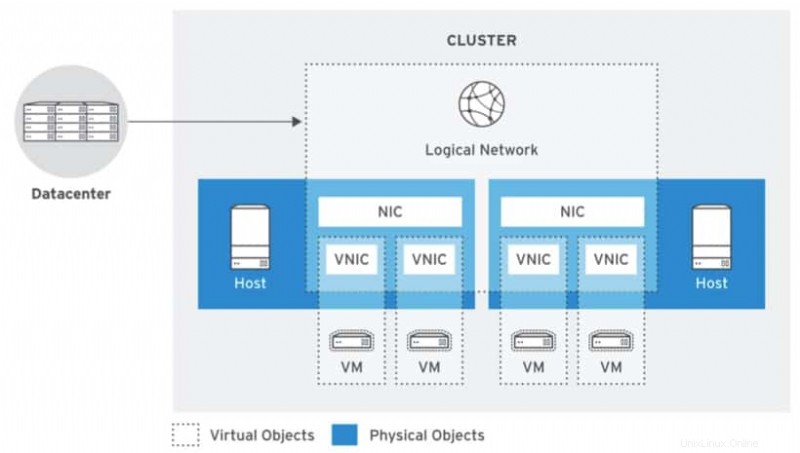
Logické sítě, které nepřenášejí provoz virtuálních strojů, nemají na hostitelích přidružené přemosťovací zařízení.
Clustery lze nakonfigurovat tak, aby oddělovaly různý provoz RHV infrastruktury v různých logických sítích
- Management Network:Logická síť, která usnadňuje komunikaci mezi různými komponentami Red Hat Virtualization. Například RHV Hosts a RHV Manager.
- Reklamní síť:Logická síť, která přenáší provoz zobrazení virtuálních strojů.
- Migrační síť:Logická síť, která odděluje síťový provoz související s migrací virtuálních strojů. To umožňuje používat vyhrazenou síť (bez směrování) pro živou migraci a zajišťuje, že síť pro správu během migrace neztratí spojení s hypervizory.
Kromě toho mohou být další logické sítě, které nepřenášejí provoz infrastruktury RHV, použity jako síť úložiště pro provoz iSCSI nebo NFS k hostiteli nebo virtuálním počítačům.
Když vytvoříte novou logickou síť v datovém centru, je ve výchozím nastavení přidána jako povinná síť do všech klastrů v daném datovém centru. Pokud se jedná o infrastrukturní síť, je třeba ji nakonfigurovat na úrovni klastru, aby bylo uvedeno, jaký typ provozu infrastruktury by měla přenášet. Každý hostitel v clusteru také musí mít na tomto hostiteli nakonfigurováno správné síťové rozhraní, aby tuto síť používal. To bude dále diskutováno v další části této kapitoly.
Výchozí datové centrum je nakonfigurováno s jedinou logickou sítí nazvanou ovirtmgmt. Tato síť je nakonfigurována jako síť VM, která také přenáší veškerý provoz infrastruktury. Toto je funkční konfigurace, ale neposkytuje žádné hranice mezi různými typy síťového provozu ve vašem datovém centru a jeho clusterech.
Požadované a volitelné sítě
Požadované sítě musí být aplikovány na všechny hostitele v klastru, aby klastr a síť fungovaly. Ve výchozím nastavení se do clusterů přidávají nové logické sítě podle požadavků sítí. Když se požadovaná síť stane pro hostitele nefunkční, virtuální stroje běžící na tomto hostiteli se migrují na jiného hostitele. Rozsah této migrace závisí na klastrové politice. To je výhodné, pokud máte stroje s kritickou pracovní zátěží.
Volitelné sítě jsou takové logické sítě, které nebyly výslovně deklarovány jako požadované sítě. Volitelné sítě lze implementovat pouze na hostitelích, kteří je používají. Přítomnost nebo nepřítomnost těchto sítí neovlivňuje provozní stav hostitele. Když se volitelná síť stane nefunkční, virtuální počítače běžící v síti nebudou migrovány na jiného hostitele. Tím se zabrání zbytečné režii způsobené hromadnou migrací.
POZNÁMKA: Virtuální počítač se síťovým rozhraním na volitelné síti virtuálního počítače se nespustí na hostiteli, který tuto síť nemá k dispozici.Logické sítě v prostředí
Logické sítě mají různé důsledky pro každou vrstvu virtualizačního prostředí.
- Vrstva datového centra :Logické sítě jsou definovány na úrovni datového centra. Každé datové centrum má ve výchozím nastavení síť pro správu ovirtmgmt. Další logické sítě jsou volitelné, ale doporučené. Označení jako síť VM a vlastní MTU lze nastavit na úrovni datového centra. Logická síť definovaná pro datové centrum musí být také přidána ke clusterům, které používají logickou síť.
- Vrstva clusteru :Logické sítě jsou zpřístupněny z datového centra a musí být přidány do clusterů, které je budou používat. Každý cluster je standardně připojen k síti pro správu. Volitelně můžete do klastru přidat logické sítě, které byly definovány pro nadřazené datové centrum klastru. Když byla do klastru přidána požadovaná logická síť, musí být implementována pro každého hostitele v klastru. Podle potřeby lze k hostitelům přidat volitelné logické sítě.
- Hostitelská vrstva :Logické sítě virtuálních strojů jsou implementovány pro každého hostitele v clusteru jako softwarové přemosťovací zařízení spojené s daným síťovým rozhraním. Logické sítě, pokud se používají odděleně od virtualizace, nepoužívají mosty, ale jsou přímo spojeny s hostitelskými síťovými rozhraními. Každý hostitel má síť pro správu implementovanou jako most pomocí jednoho ze svých síťových zařízení v důsledku zařazení do prostředí Red Hat Enterprise Virtualization. Další požadované logické sítě, které byly přidány do clusteru, musí být přidruženy k síťovým rozhraním na každém hostiteli, aby mohly být pro cluster funkční.
- Vrstva virtuálního stroje :Logické sítě lze zpřístupnit virtuálním strojům stejným způsobem, jakým lze síť zpřístupnit fyzickému stroji. Virtuální počítač může mít svou virtuální síťovou kartu připojenou k libovolné logické síti virtuálního počítače, která byla implementována na hostiteli, který jej spouští. Virtuální počítač poté získá připojení k jakémukoli jinému zařízení nebo cíli dostupnému v logické síti, ke které je připojen.
Vytváření logických sítí
Vytvoření logické sítě libovolného typu pomocí RHV:
1. Na Administračním portálu vyberte záložku Sítě a kliknutím na Nový vytvořte novou logickou síť. Otevře se okno Nová logická síť. V podokně Obecné vyberte datové centrum sítě a pojmenujte ji. Pokud je síť na VLAN, zaškrtněte políčko Povolit označování VLAN a zadejte číslo VLAN ID. Pokud má být síť sítí VM, vyberte Síť VM. Pokud tato nastavení přijmete kliknutím na OK, bude nová síť připojena ke všem clusterům v datovém centru jako požadovaná síť. To můžete nyní změnit v podokně Clustery nebo upravit nastavení cluster po clusteru v dalším kroku.
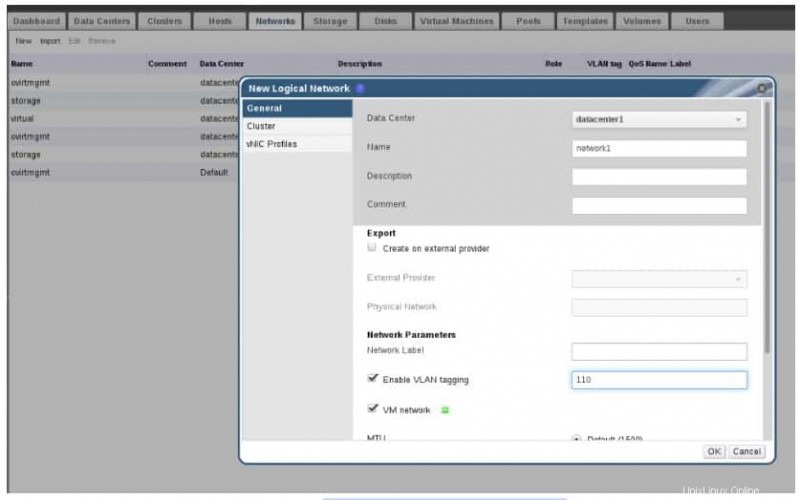
2. Na kartě Klastry na Administračním portálu vyberte ze seznamu klastr. V dolním panelu, který se zobrazí, vyberte kartu Logické sítě.
3. Pomocí tlačítka Manage Networks pod touto kartou otevřete okno konfigurace sítě Manage Networks. Zde jsou uvedeny všechny logické sítě v datovém centru a klastru. Pomocí dostupných zaškrtávacích políček určete síť, která přenáší jednotlivé typy provozu infrastruktury. Můžete také přiřadit nebo zrušit přiřazení sítí ke clusteru a označit, zda jsou povinné nebo volitelné sítě. Až je vše nakonfigurováno, klikněte na OK.
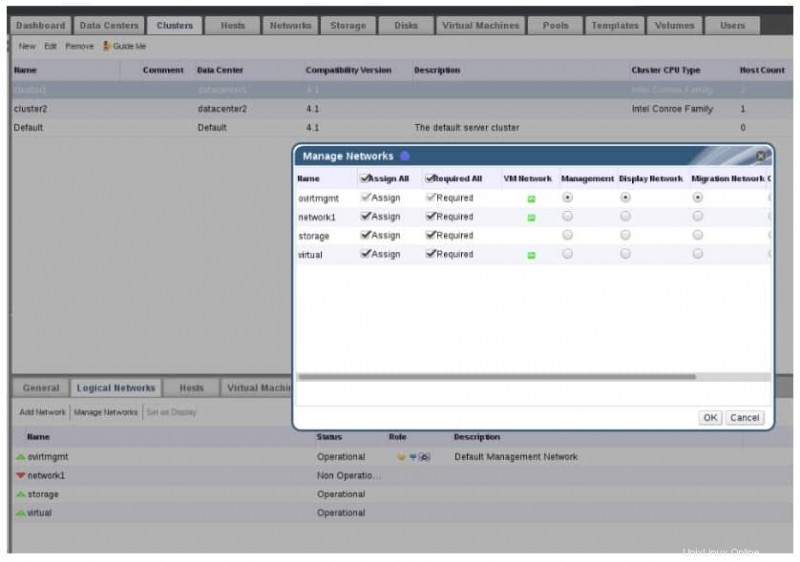
4. Opakujte předchozí dva kroky pro každý klastr, který konfigurujete s novou sítí. V tomto okamžiku jste vytvořili logickou síť a přiřadili ji ke clusteru, ale ještě není nakonfigurována na žádném hostiteli. Než budete moci používat logickou síť, musí být připojena k síťovému rozhraní na hostitelích v klastru. Další část této kapitoly se bude zabývat tím, jak se to dělá.
POZNÁMKA: RHV má experimentální podporu pro použití sítě OpenStack Neutron pro konfiguraci logické sítě. K tomuto účelu slouží nastavení externího poskytovatele v rozhraní.Přidání logických sítí k hostitelům RHVH
V předchozí části jste se naučili, jak vytvořit logické sítě pro oddělení různého síťového provozu. Tato část popisuje postupy potřebné pro aktivaci logických sítí. Je nezbytné vědět, jak tyto logické sítě připojit k hostitelům RHVH. Tento typ rekonfigurace prostředí RHV vyžaduje určitou opatrnost, protože nesprávný krok může způsobit, že váš hostitel RHVH nebude fungovat.
Přiřazení logických sítí
Když je vytvořena logická síť, je automaticky připojena ke všem klastrům v datovém centru, pokud neurčíte jinak. Pokud je ke clusteru přidružen alespoň jeden hostitel RHVH, stav sítě je Nefunkční. Důvodem je, že konfigurace hostitelské sítě RHVH musí být upravena tak, aby byla logická síť připojena k fyzickému síťovému rozhraní. Po dokončení rekonfigurace se logická síť přepne do provozního režimu.

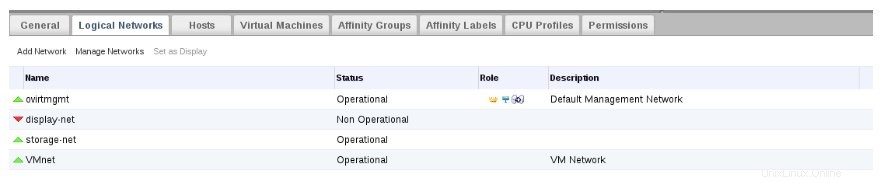
Po vytvoření nové logické sítě pro datové centrum je dalším krokem její přiřazení k síťovým rozhraním na všech hostitelích v klastru. Aby se požadovaná logická síť stala aktivní, musíte ji přiřadit všem hostitelům RHVH v clusteru.
POZNÁMKA: To platí, pokud je logická síť požadovaná síť, což je výchozí nastavení. Pokud je nová logická síť volitelnou sítí, síť se zprovozní okamžitě. Hostitelé v clusteru však stále nemohou používat volitelnou logickou síť, dokud není skutečně přidružena k některému z jejich síťových rozhraní.Zde jsou kroky potřebné k přiřazení logické sítě k hostiteli RHVH:
1. Klepněte na kartu Hosts a vyberte příslušného hostitele ze seznamu kliknutím na něj.
2. V dolní části rozhraní klikněte na kartu Síťová rozhraní.
3. Klepnutím na tlačítko Nastavení hostitelských sítí otevřete dialogové okno Nastavení hostitelských sítí.
4. Připojte logickou síť k fyzickému síťovému rozhraní přetažením příslušného pole reprezentujícího logickou síť vedle fyzického síťového rozhraní.
5. Kliknutím na ikonu tužky vedle názvu nově přiřazené logické sítě otevřete dialogové okno Upravit síť pro správu.
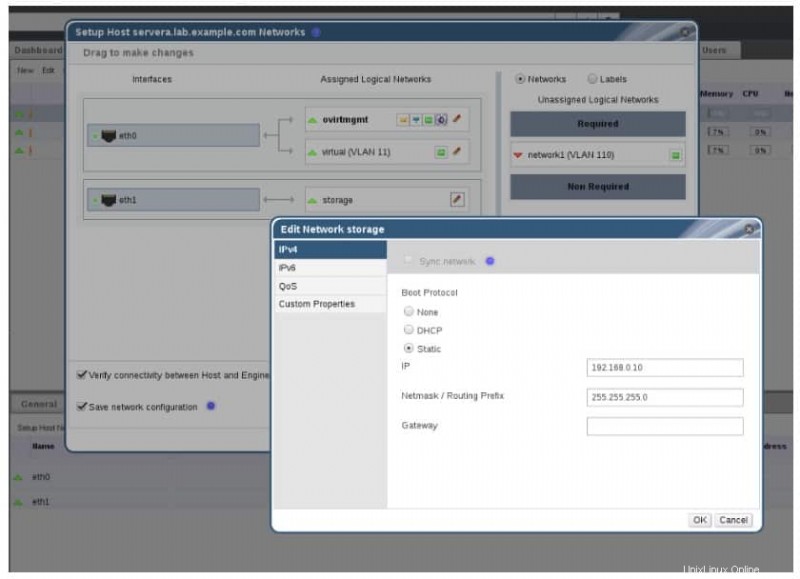
6. V závislosti na konfiguraci síťového prostředí vyberte příslušný typ spouštěcího protokolu.
7. Ujistěte se, že je zaškrtnuto políčko Verify connectivity between Host and Engine.
8. Ujistěte se, že je zaškrtnuto políčko Uložit konfiguraci sítě, aby se změny uložily.
9. Klikněte na tlačítko OK a použijte změny.
POZNÁMKA :Ve vzácných případech se může stát, že změněná konfigurace sítě nebude uložena na hostitelích. To je případ, kdy se hostitel restartuje nebo je během kroku rekonfigurace nedostupný. V takovém případě můžete vždy vynutit synchronizaci aktuální konfigurace sítě. Chcete-li synchronizovat novou konfiguraci sítě s hostitelem, klikněte na tlačítko Synchronizovat všechny sítě.DŮLEŽITÉ :Tento postup spojuje logickou síť se správným fyzickým rozhraním pro tuto síť na každém hostiteli. To je nezbytné, protože hostitelé mohou mít více síťových rozhraní pro různé účely. Síť vašeho virtuálního počítače může být například VLAN 10 a vaše síť pro správu VLAN 20 na hostitelském rozhraní enp0s0, zatímco vaše úložná síť může mít neoznačený provoz na hostitelském síťovém rozhraní enp2s0. Možná budete také muset nakonfigurovat, jak hostitel získává svou IP adresu v této logické síti, a to se také provádí pomocí tohoto postupu.Síťové štítky a automatická konfigurace hostitele
Ve velkém prostředí RHV s více hostiteli RHVH může být obtížné přiřadit logické sítě ručně k hostitelským rozhraním, protože se mění návrh sítě. Síťové štítky mohou zjednodušit přiřazení logických sítí k hostitelským síťovým adaptérům.
Síťový štítek je libovolný textový řetězec (velká a malá písmena, podtržítka nebo spojovníky), který lze umístit do logické sítě nebo fyzického rozhraní hostitele. Když je do klastru přidána nová logická síť se štítkem sítě a hostitelé v klastru mají síťová rozhraní přiřazená s tímto štítkem, automaticky přidají tuto logickou síť k tomuto síťovému rozhraní. Nastavení štítku na konkrétní logické síti, například na migrační síti, způsobí automatické hromadné nasazení této sítě na všechny hostitele RHVH. Odstranění štítku z logické sítě odstraní tuto logickou síť ze všech hostitelů RHVH s tímto štítkem.
Všimněte si, že dvě nebo více logických sítí mohou mít stejné označení. To je velmi silné. Můžete mít například interní štítek na hostitelském síťovém rozhraní. Pak byste mohli nastavit logické sítě pro VLAN 10 a VLAN 20 s označením internal a obě sítě by byly automaticky přidruženy k tomuto síťovému rozhraní na hostiteli.
Zde jsou kroky k přiřazení síťového štítku hostitelskému síťovému rozhraní:
- Klikněte na kartu Hostitelé a vyberte příslušného hostitele ze seznamu kliknutím na něj.
- Ve spodní části rozhraní klikněte na kartu Síťová rozhraní.
- Kliknutím na tlačítko Nastavit hostitelské sítě otevřete dialogové okno Nastavit hostitelské sítě.
- Kliknutím na přepínač Štítky vytvořte nový štítek.
- Přetáhněte pole [Nový štítek] na síťové rozhraní, pro které chcete štítek vytvořit.
- V dialogovém okně Přidat nový štítek zadejte název štítku, který chcete vytvořit, a klikněte na tlačítko OK.
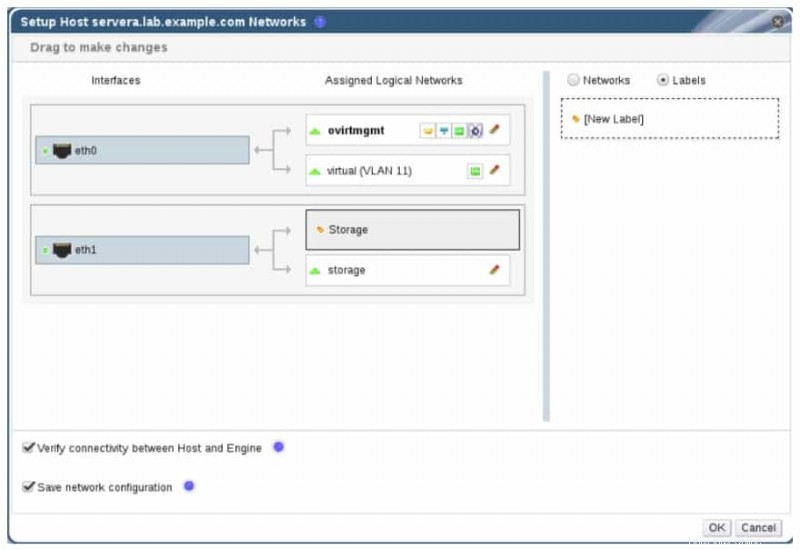
Po vytvoření nového štítku sítě bude každá logická síť, kterou vytvoříte pomocí tohoto názvu štítku, automaticky připojena k síťovému rozhraní označenému tímto štítkem. Můžete také přidat nebo odebrat logické sítě do tohoto rozhraní úpravou logické sítě a přidáním nebo odebráním tohoto štítku.